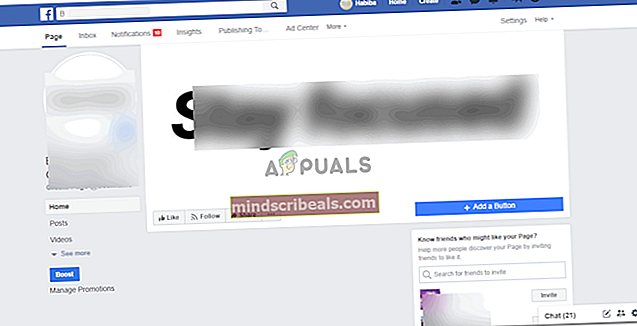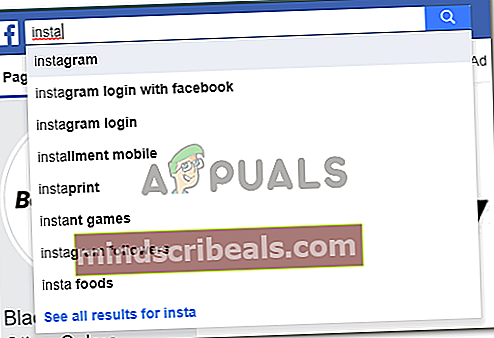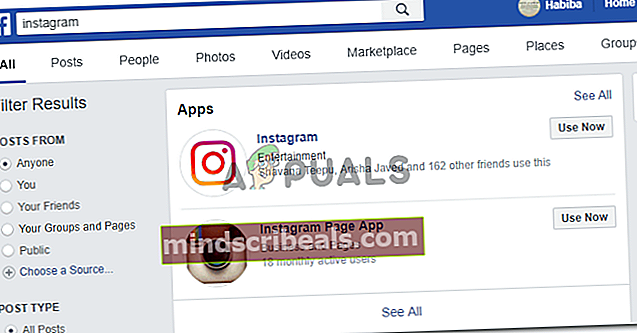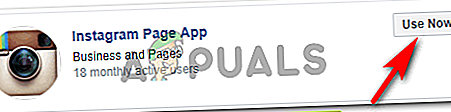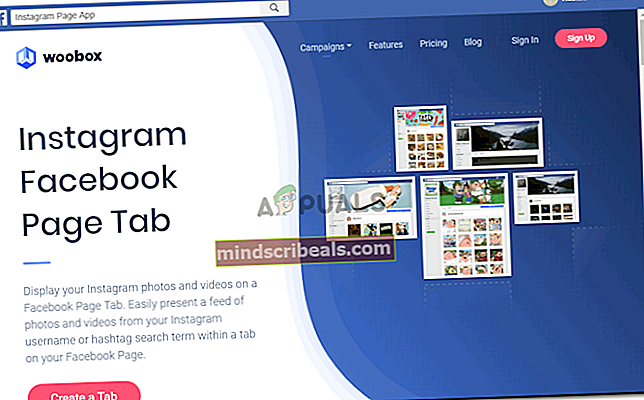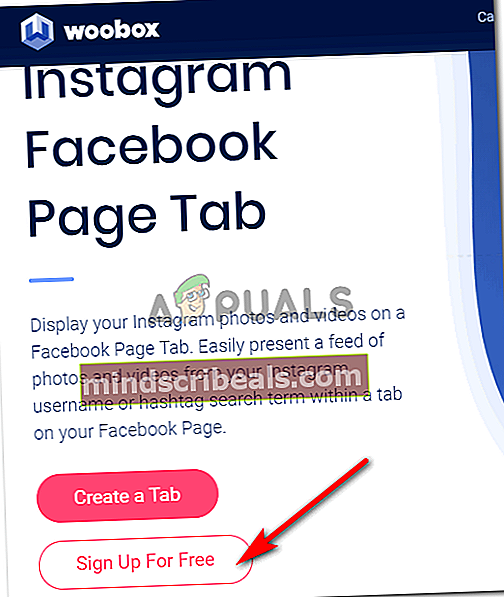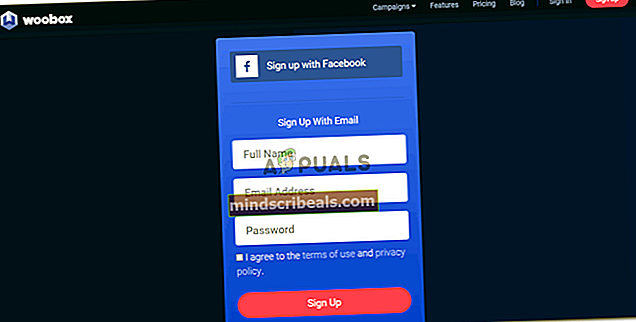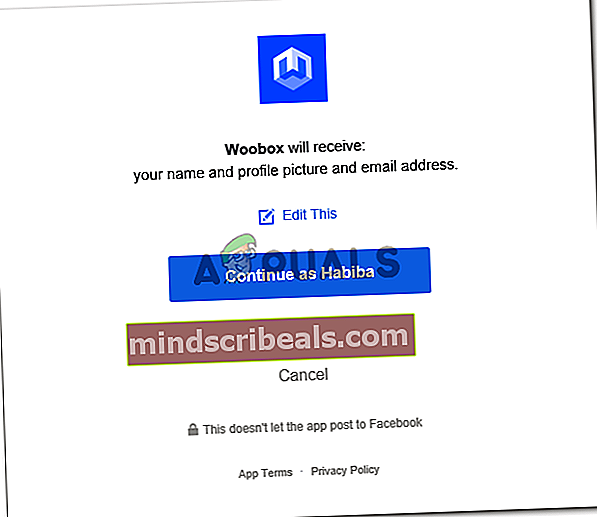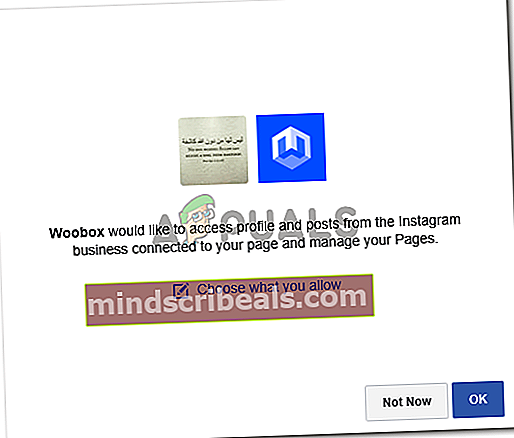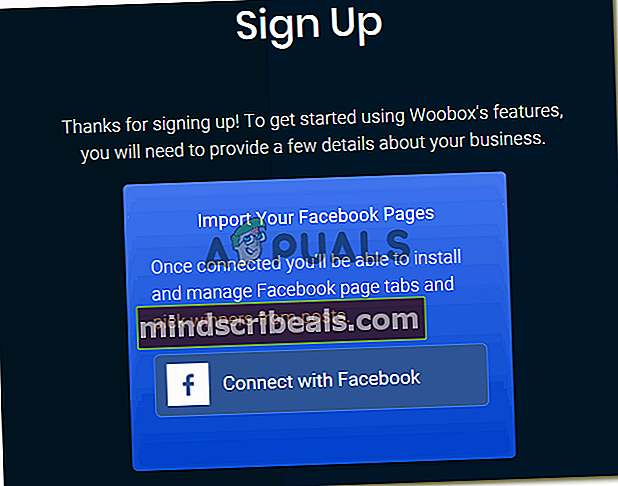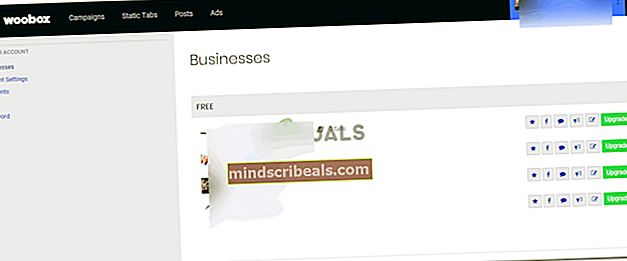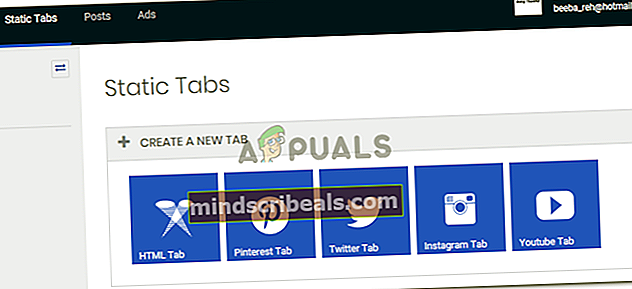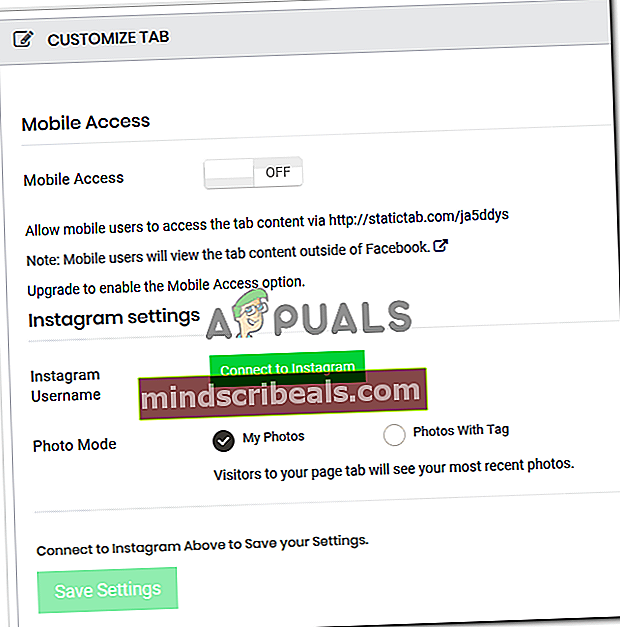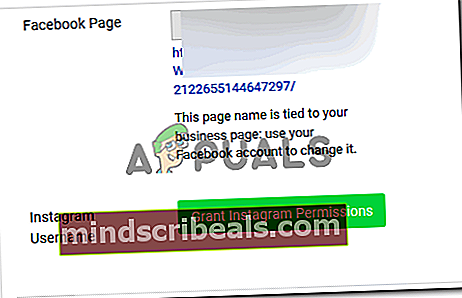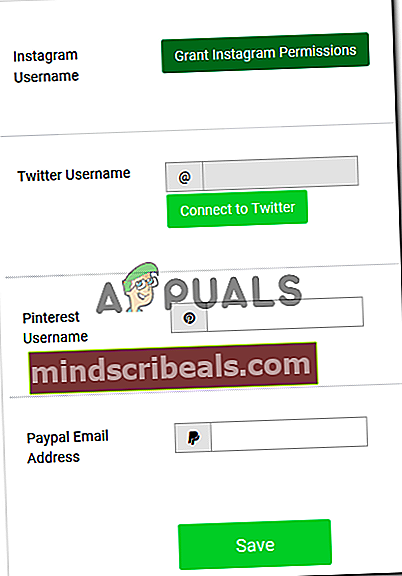Πώς να προσθέσετε μια καρτέλα για το Instagram στην επιχειρηματική σας σελίδα στο Facebook
Πώς να προσθέσετε μια καρτέλα για το Instagram στην επιχειρηματική σας σελίδα στο Facebook
Από την Habiba Rahman 29 Ιανουαρίου 2019, διαβάστε 3 λεπτά
Κάθε σελίδα που δημιουργείτε στο Facebook απαιτεί εντελώς διαφορετικό χειρισμό σε σχέση με τον τρόπο με τον οποίο χειρίζεστε το προσωπικό σας προφίλ στο Facebook. Μπορείτε να αποκτήσετε πρόσβαση στη σελίδα Facebook μέσω του προφίλ σας στο Facebook και να τη διαχειριστείτε επίσης, αλλά αντιμετωπίζεται πάντα ως δύο διαφορετικά προφίλ, κάνοντας τη ζωή πιο εύκολη για όλους τους ανθρώπους που θέλουν να κάνουν μια επιχειρηματική σελίδα εκεί έξω.
Το Instagram έλαβε επίσης μεγάλη προσοχή από τις επιχειρήσεις και θεωρείται ως ένα από τα ισχυρότερα φόρουμ για τις επιχειρήσεις για την αύξηση των πωλήσεών τους, ιδίως την εμπορία των προϊόντων τους μέσω της εφαρμογής. Τώρα μπορείτε να προσθέσετε μια καρτέλα Instagram στη σελίδα σας στο Facebook με μεγάλη ευκολία και να κάνετε την αλληλεπίδραση των πελατών ακόμα πιο διασκεδαστική.
Σκοπός της καρτέλας Instagram στη σελίδα σας στο Facebook
Με τα δύο αυτά φόρουμ, το Instagram και το Facebook να χρησιμοποιούνται ευρέως από χιλιάδες εκατομμύρια χρήστες, η σύνδεση της σελίδας της επιχείρησής σας στο Facebook με αυτήν του Instagram θα πολλαπλασιάσει τον αριθμό των ατόμων που προσεγγίζετε μόνο μέσω του Facebook. Αυτή η καρτέλα Instagram στη σελίδα σας επιτρέπει στους χρήστες να δημοσιεύουν εικόνες του προϊόντος σας ή όταν χρησιμοποιούν το προϊόν σας και να αυξάνουν την προσέγγιση χρηστών. Κύριος σκοπός: Περισσότερη προσέλκυση πελατών. Οι χρήστες ή οι ακόλουθοι μπορούν επίσης να μοιράζονται εύκολα τις εικόνες ή τις αναρτήσεις και στα δύο φόρουμ με τη βοήθεια του συνδέσμου που μόλις δημιουργήσατε.
Δείτε πώς μπορείτε να προσθέσετε μια καρτέλα Instagram στη σελίδα σας στο Facebook.
- Συνδεθείτε στον λογαριασμό σας στο Facebook που χρησιμοποιείται για τη σελίδα της επιχείρησής σας.
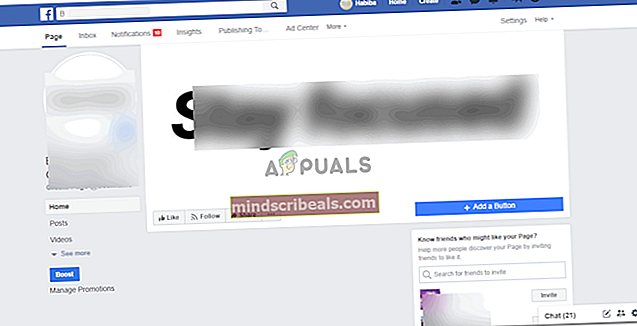
- Στη γραμμή αναζήτησης για Facebook, πληκτρολογήστε "Instagram" και πατήστε το πλήκτρο Enter. Αυτό θα σας δείξει διάφορες επιλογές αναζήτησης.
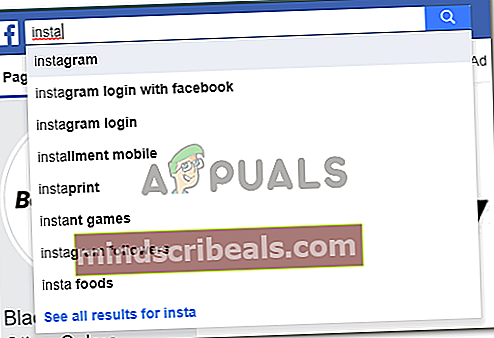
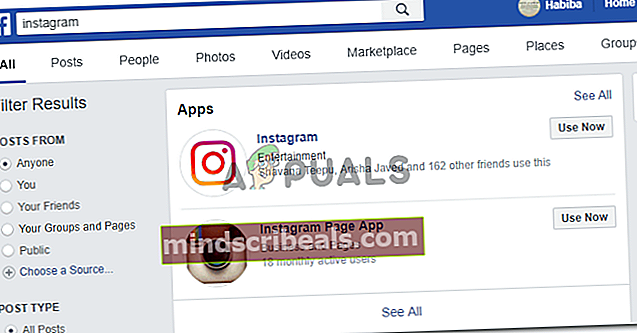
- Κάντε κλικ στη δεύτερη επιλογή για το Instagram Page App. Αυτό θα σας βοηθήσει να δημιουργήσετε μια καρτέλα για τη σελίδα της επιχείρησής σας.
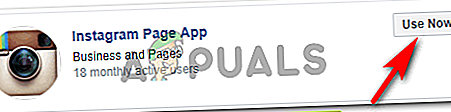
Κάντε κλικ στο όνομα της εφαρμογής ή κάντε κλικ στην καρτέλα με την ένδειξη "Χρήση τώρα".
- Θα εμφανιστεί μια νέα σελίδα στην οθόνη για το Woobox. Για να προσθέσετε την καρτέλα, θα πρέπει να εγγραφείτε για αυτό. Αυτό είναι δωρεάν, μπορείτε να αλλάξετε το πρόγραμμα πληρωμής αργότερα, ανάλογα με το είδος των υπηρεσιών που αναζητάτε.
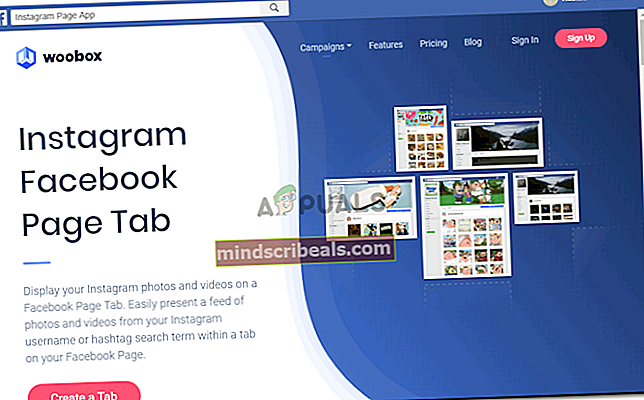
Κάντε κύλιση προς τα κάτω σε αυτήν τη σελίδα και κάντε κλικ στο εικονίδιο με την ένδειξη Εγγραφή δωρεάν.
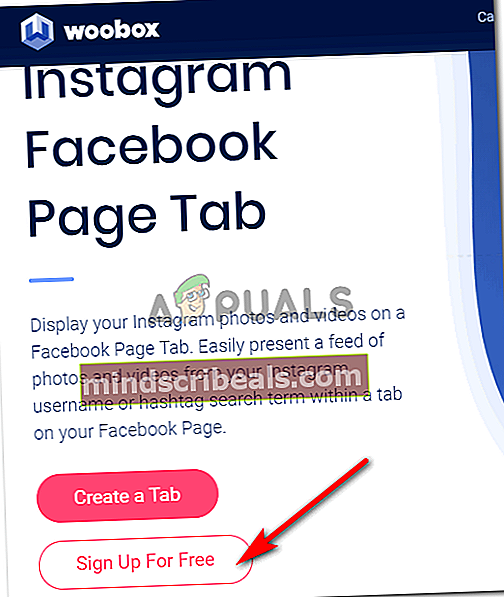
- Η εγγραφή είναι εξαιρετικά εύκολη, το μόνο που έχετε να κάνετε είναι να κάνετε κλικ στο «Εγγραφή στο Facebook».
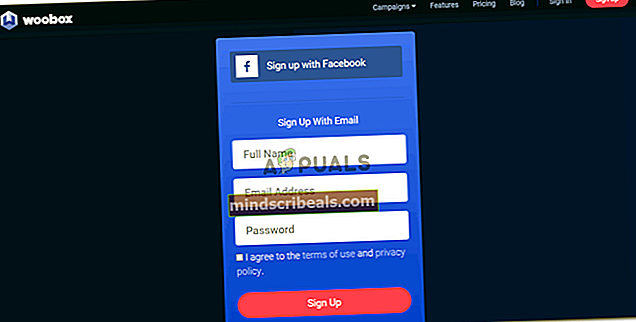
- Το Woobox θα σας ζητήσει πρόσβαση σε ορισμένες πληροφορίες, μπορείτε να τους παραχωρήσετε κάνοντας κλικ στο "Συνέχεια ως" το όνομά σας "".
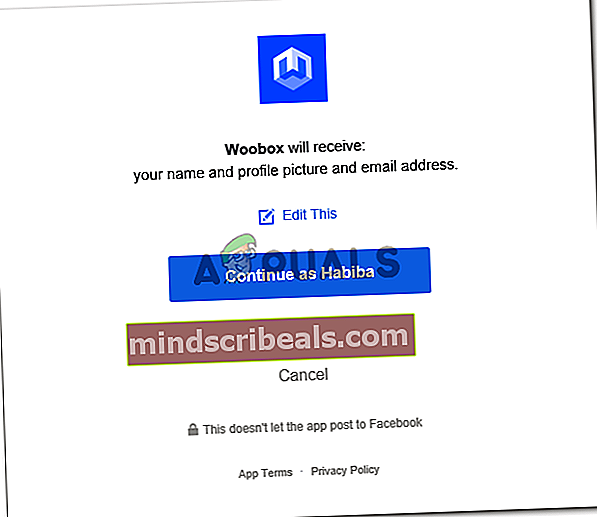
Η επόμενη οθόνη αδειών που θα εμφανιστεί θα είναι αυτή. Πρέπει να κάνετε κλικ στην καρτέλα για OK για να λειτουργήσει η καρτέλα Instagram.
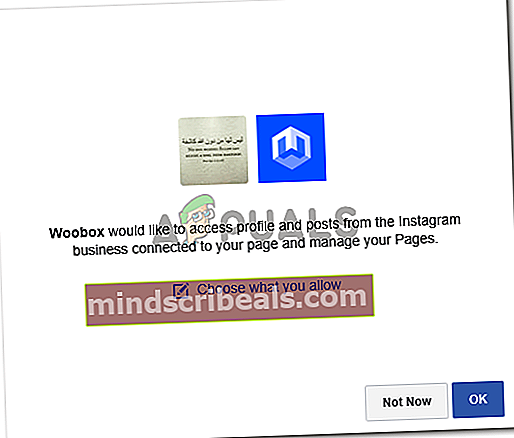
- Έχετε εγγραφεί με επιτυχία τώρα.
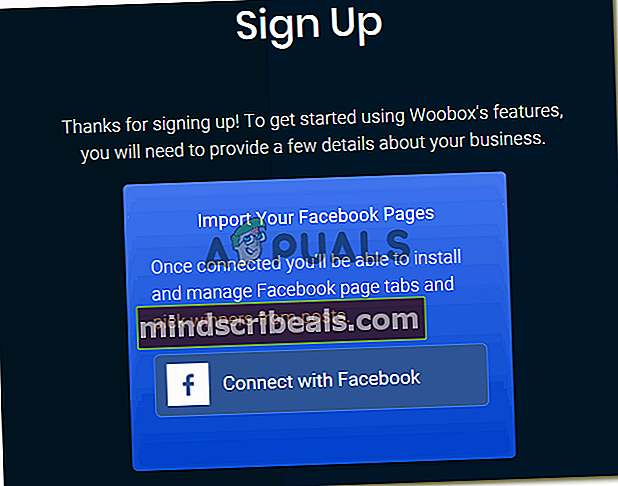
Έτσι φαίνεται ο λογαριασμός σας στο Woobox με όλες τις σελίδες της επιχείρησής σας να εμφανίζονται εδώ. Τώρα για να προσθέσετε την καρτέλα Instagram, επιλέξτε την επιχειρηματική σελίδα για την οποία θέλετε.
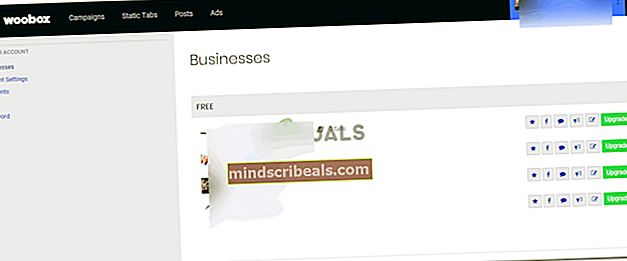
- Κάντε κλικ στις Στατικές καρτέλες, οι οποίες είναι ορατές ακριβώς στο πάνω μέρος αυτής της οθόνης.
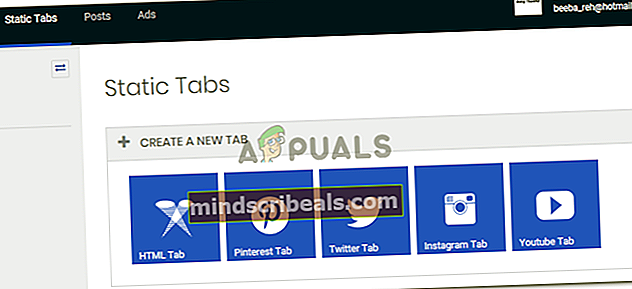
- Κάντε κλικ στην καρτέλα Instagram στη συνέχεια
- Θα εμφανιστούν οι επιλογές για προσαρμογή καρτέλας. Αυτό είναι το πιο σημαντικό μέρος της προσθήκης της καρτέλας στη σελίδα σας. Πρέπει να εκχωρήσετε άδεια στο Woobox και να συνδέσετε τη σελίδα σας με το Instagram για αυτό. Κάντε κλικ στην πράσινη καρτέλα με την ένδειξη «Σύνδεση στο Instagram».
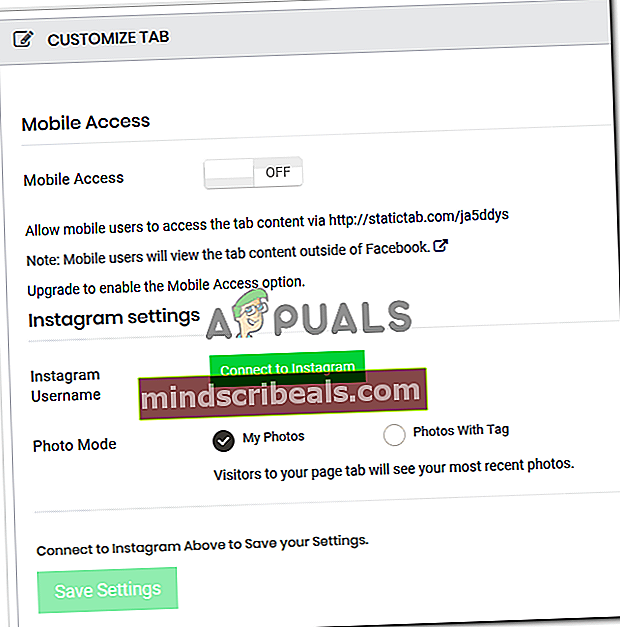
- Μόλις κάνετε κλικ στο Σύνδεση στο Instagram, η καρτέλα θα αλλάξει σε "Εκχώρηση δικαιωμάτων Instagram". Κάντε κλικ σε αυτό τώρα.
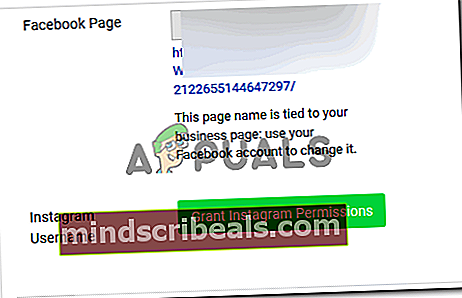
- Αποθηκεύστε τις ρυθμίσεις κάνοντας κλικ στην καρτέλα "Αποθήκευση" ακριβώς στο τέλος αυτής της σελίδας.
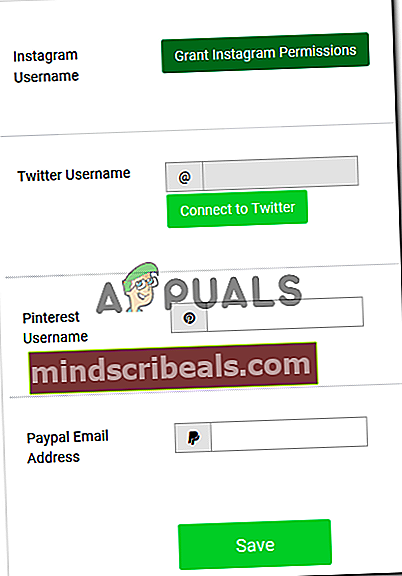
Η καρτέλα δημιουργήθηκε με επιτυχία για τη σελίδα σας. Τώρα, όταν οι χρήστες του Facebook καταλήγουν στη σελίδα σας, θα μπορούν επίσης να συνδέονται με το Instagram σας και αυτό θα σας βοηθήσει να αυξήσετε τη βάση κοινού για το προϊόν σας. Αυτό μπορεί να φαίνεται λίγο τεχνικό, αλλά πρέπει πάντα να δοκιμάζετε κάτι για να ξέρετε πώς ακριβώς θα λειτουργούσε.